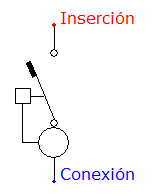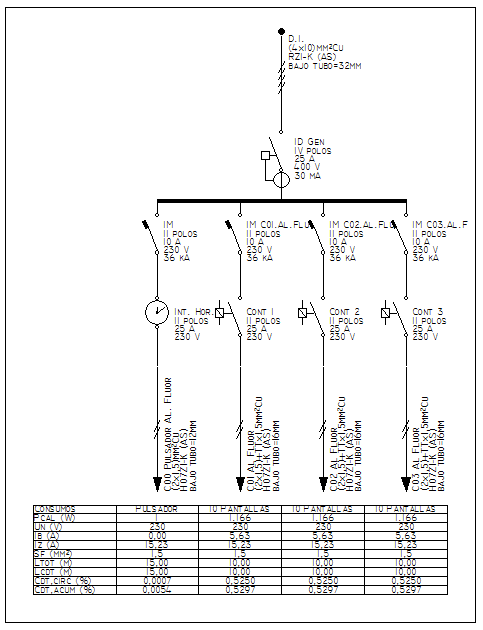Introducción
BTwin diseña y cálcula instalaciones eléctricas para baja tensión. Para ello, habilita un entorno de dibujo CAD en el que es posible dibujar la instalación eléctrica sobre la planta del edificio. La instalación se dibuja tal cual, insertando símbolos para dibujar la acometida, los cuadros de distribución, los mecanismos y los receptores, y dibujando líneas y polilíneas (circuitos eléctricos) para unir los símbolos anteriores.
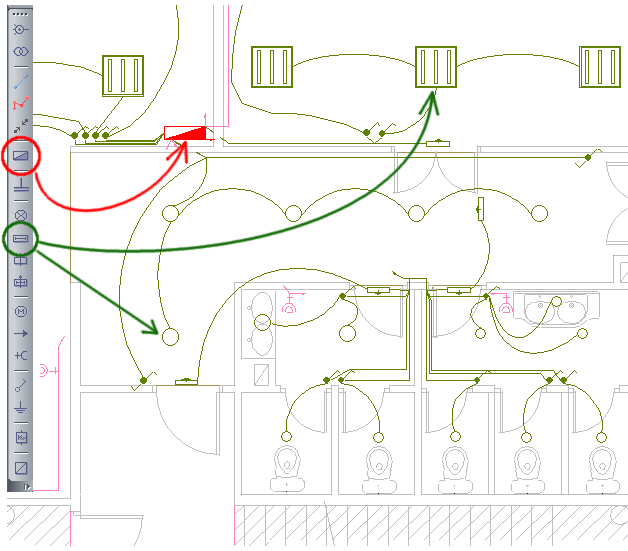
BTwin habilita la definición de los dispositivos de protección a través de los cuadros de distribución insertados en planta. La opción de menú "Datos / Definir protecciones" permite configurar los dispositivos de protección de cada cuadro. Una vez finalizado el proceso de cálculo y dimensionado, BTwin generará automáticamente el esquema unifilar en base a esta definición.
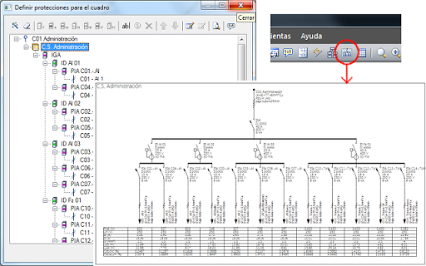
BTwin usa símbolos predefinidos para representar los distintos tipos de aparamenta y protección en el esquema unifilar. No obstante, es posible crear nuevos símbolos personalizados y asociarlos a cada dispositivo para la generación del unifilar.
Crear un símbolo nuevo
Para definir un símbolo nuevo y añadirlo a la librería, debe seguir los siguientes pasos:
1.- Dibuje el nuevo símbolo usando las herramientas gráficas del programa (líneas, círculos, arcos), o bien, importe un fichero DXF o DWG que los contenga.
2.- Una vez terminado el dibujo del nuevo símbolo, seleccione sus entidades y acceda a la opción de menú “Herramientas/Definir un símbolo nuevo”.
3.- Designe ahora los puntos de conexión (primero el de inserción, y después los de conexión). Al tratarse de un símbolo de un dispositivo de protección que será insertado de forma automática en un unifilar, debe definirse con dos puntos de conexión, el de inserción en la parte superior, y el de conexión en la parte inferior, tal como muestra la figura:
4.- Acceda al menú contextual (botón derecho) y elija la opción “Terminar”.
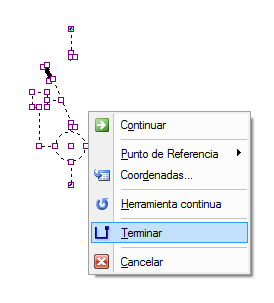
5.- Aparecerá el cuadro de diálogo “Nuevo símbolo”. Escriba el nombre al nuevo símbolo y seleccione la categoría correspondiente:
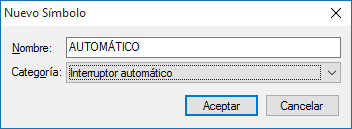
6.- Acepte el cuadro de diálogo y el símbolo ya estará disponible en la librería de símbolos para el proyecto actual.
Guardar el símbolo para futuros proyectos
Cuando se define un nuevo símbolo, sólo está disponible para el proyecto actual. Para hacer que esté disponible para todos los proyectos, hay que sobrescribir el fichero maestro de símbolos que se carga al iniciar el programa. Para ello, ha de seguir los siguientes pasos:
1.- Cree el símbolo según el apartado anterior.
2.- Compruebe que la librería de símbolos actual es la que queremos tener por defecto (se pueden verificar los simbolos disponibles mendiante la opción "Herramientas / Gestión de símbolos").
3.- Acceda a la opción de menú "Archivo / Exportar dibujo". Aparece el cuadro estándar de Windows para selección de un fichero.
4.- Seleccione "Librería de símbolos (*.sbl)" en el desplegable donde se elige el tipo de archivo.
5.- Busque la carpeta de instalación de BTwin, que por defecto es "C:\Program Files (x86)\iMventa\BTwin".
6.- Seleccione y sobrescriba el fichero "SimbolosBT.sbl".
Cambiar el símbolo por defecto para cada tipo de protección
Puede modificar el símbolo por defecto para todos los tipos de dispositivo mediante el cuadro de diálogo de configuración del esquema unifilar. Para ello, acceda a la opción de menú "Herramientas / Opciones", y en el cuadro de diálogo active la solapa "Generación automática del esquema unifilar".
Dentro de las opciones de configuración del esquema unifilar está la sección "Símbolos por defecto" donde puede elegir para cada tipo de dispositivo el símbolo por defecto para todas las protecciones de ese tipo que no tengan asignado un símbolo particular:
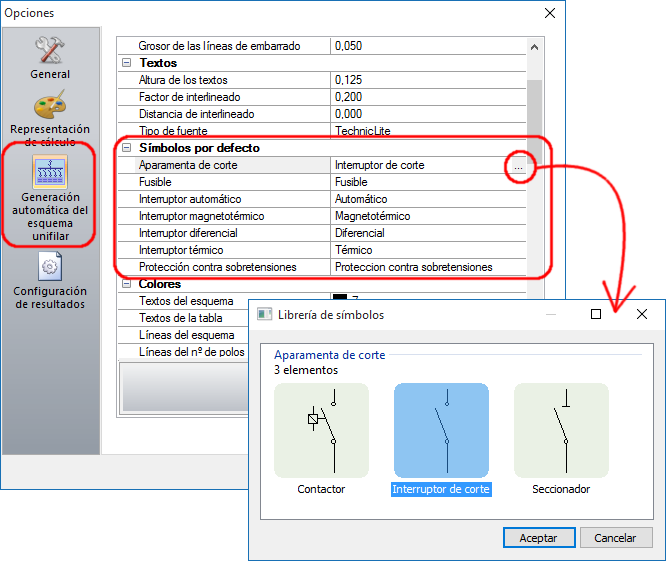
Cambiar el símbolo para un dispositivo en particular
BTwin permite también asociar un símbolo particular a un dispositivo concreto de un cuadro de distribución. Por ejemplo, quiere insertar un interruptor horario mediante un dispositivo genérico de la categoría "Aparamenta", y necesita cambiar el símbolo por defecto (que es el de un interruptor) por el símbolo del interruptor horario.
Para realizar este cambio, debe seleccionar el cuadro de distribución en planta, y acceder a la opción de menú "Datos / Definir protecciones". Aparece entonces el cuadro de diálogo "Definir protecciones para el cuadro" donde deberá seleccionar el dispositivo cuyo símbolo quiere cambiar, y acceder al menú contextual "Asignar símbolo".
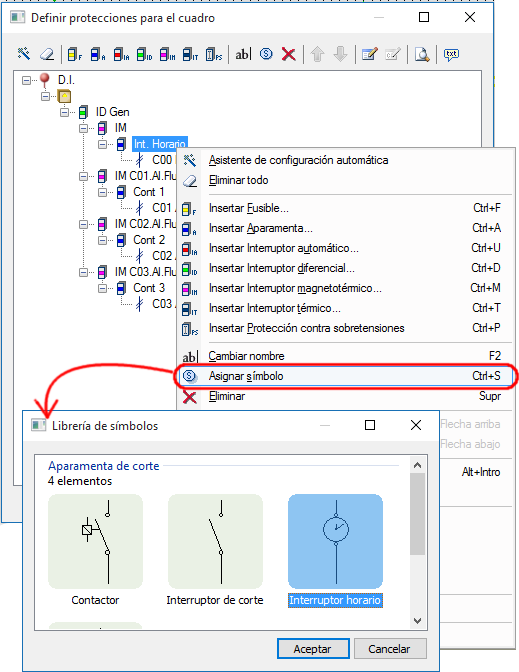
Cuando genere los esquemas unifilares del cuadro, podrá observar que BTwin inserta los símbolos asignados mediante estas opciones: